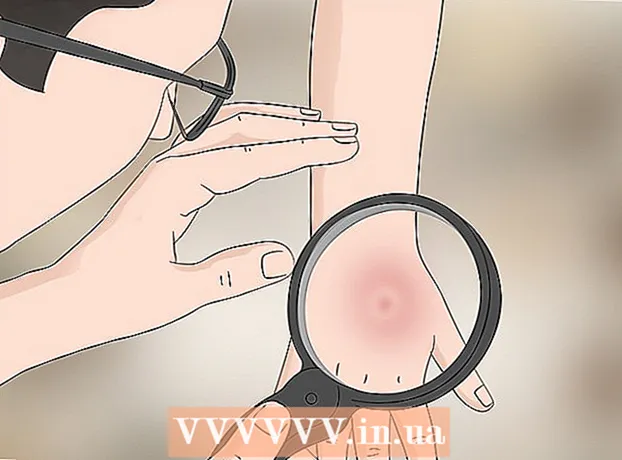Autor:
Louise Ward
Fecha De Creación:
10 Febrero 2021
Fecha De Actualización:
1 Mes De Julio 2024

Contenido
Ordenar alfabéticamente es una habilidad para aprender en Word, especialmente si a menudo tiene que trabajar con tablas de contenido y listas. Afortunadamente, una vez conocido, el proceso es muy sencillo. Este tutorial le ayudará a aprender a organizar su lista alfabéticamente en todas las versiones de Word.
Pasos
Método 1 de 2: para Word 2007/2010/2013
Abra el archivo que desea editar. También puede copiar y pegar una lista de palabras para ordenarlas en un documento. Para ordenar alfabéticamente, los datos deben formatearse como una lista con cada elemento en una línea.

Seleccione el texto que desea ordenar. Si la lista es solo una parte del documento, no es necesario que resalte todo el texto. Si desea ordenar alfabéticamente una lista en un documento grande, simplemente resalte el rango de datos según sea necesario.
Haga clic en la pestaña Inicio. En la sección Párrafo de la pestaña Inicio, haga clic en el botón Ordenar con la letra "A" encima de la palabra "Z", junto a la marca de flecha hacia abajo. Aparece el cuadro de diálogo Ordenar texto.
Elige el orden. De forma predeterminada, la clasificación se realiza por párrafo. Haga clic en el botón Ascendente o Descendente para elegir cómo se debe ordenar la lista. Ascendente ordenará la lista alfabéticamente, mientras que Descendente hace lo contrario.- Si desea ordenar por la segunda palabra de cada categoría (por ejemplo, apellido para el formato de nombre, primer apellido en inglés), haga clic en el botón de opción Opciones en la ventana Ordenar texto. En el campo "Separar campos por", seleccione Otro e ingrese un espacio. Haga clic en Aceptar, luego elija Word 2 en el menú Ordenar por. Finalmente, haga clic en Aceptar para ordenar la lista.
Método 2 de 2: para Word 2003 y versiones anteriores
Abra el archivo que desea editar. También puede copiar y pegar una lista de palabras para ordenarlas en un documento. Para ordenar alfabéticamente, los datos deben formatearse como una lista con cada elemento en una línea.
Seleccione el texto que desea ordenar. Si la lista es solo una parte del documento, no es necesario que resalte toda la información. Si desea ordenar alfabéticamente una lista en un documento grande, simplemente resalte el rango de datos según sea necesario.
Haga clic en el menú Tabla y luego elija Ordenar. Se abre el cuadro de diálogo Ordenar texto.
Elige el orden. De forma predeterminada, la clasificación se realiza por párrafo. Haga clic en el botón Ascendente o Descendente para elegir un orden de lista. Ascendente ordenará la lista alfabéticamente, mientras que Descendente hace lo contrario.
- Si desea ordenar por la segunda palabra de cada categoría (por ejemplo, por apellido para el formato de nombre, apellido en inglés), haga clic en el botón Opciones en la ventana Ordenar texto. En el campo "Separar campos por", elija Otro e ingrese un espacio. Haga clic en Aceptar, luego elija Word 2 en el menú Ordenar por. Finalmente, haga clic en Aceptar para ordenar la lista.
Consejo
- Es posible que deba hacer clic en la flecha hacia abajo en la parte inferior del menú de MS Word (como el menú Tabla) para expandir y ver todas las opciones.
- Puede utilizar MS Word como herramienta para ordenar el texto alfabéticamente e incluirlo en cualquier software que permita pegar texto. Simplemente edite en Microsoft Word primero, luego copie la lista ordenada y péguela en otro lugar.